Настраиваем VPS для работы Baldr Stealer
ODIN @BaldrOdinПодключение к серверу и работа с ним
Для подключения к серверу нам понадобится любой клиент SSH, я рекомендую использовать PuTTY : https://the.earth.li/~sgtatham/putty/latest/w32/putty.exe
После запуска - имеем такое окно
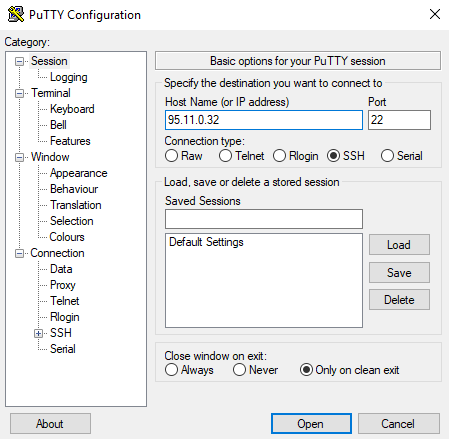
Нажимаем на Open и нам отрывается консоль, которая с начала попросит нажать на Yes(сертификат подключения), логин, потом пароль(вставлять пароль можно скопировав его и вставить в консоль правой кнопкой мыши, сам пароль показываться при этом не будет, нажать Enter)
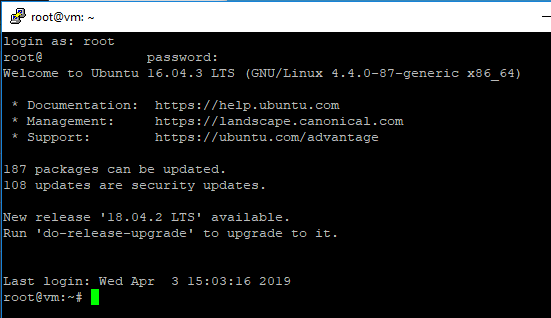
Теперь нам нужно подключится к серверу по протоколу FTP, то есть для заливки файлов, их правки и для последующей настройки конфигурации
Рекомендую для этого клиент FTP : https://filezilla-project.org/download.php?type=client
После запуска имеем такое окно
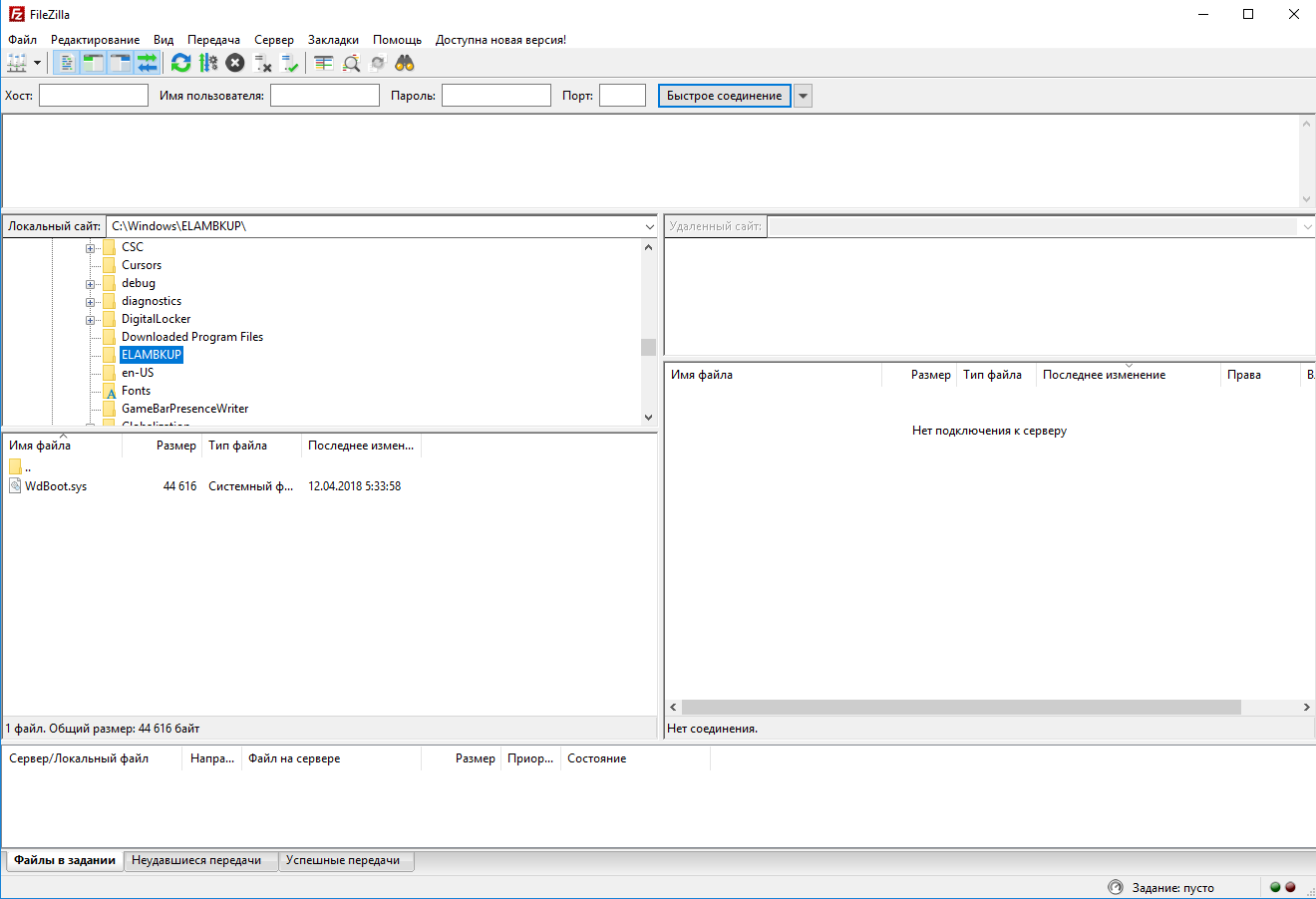
Далее вводим наши данные от сервера

Теперь у нас есть доступ по протоколу FTP
Установка необходимого на сервер
Нам нужно установить Apache, mysql, php. Удобнее это сделать командной
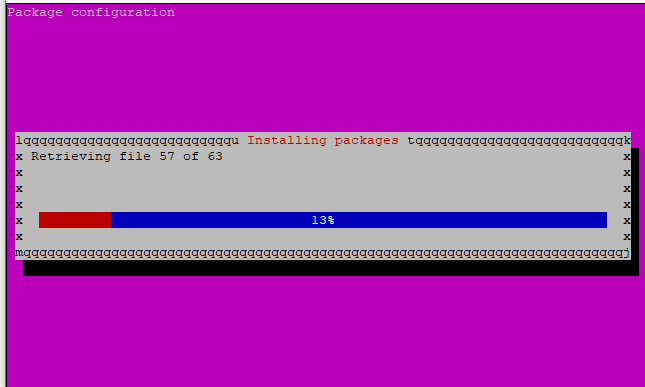
Здесь нас попросят ввести будущий пароль для mysql, советую ставить такой же как и от SSH, что бы не путаться. По умолчанию будет toor(уязвимо).
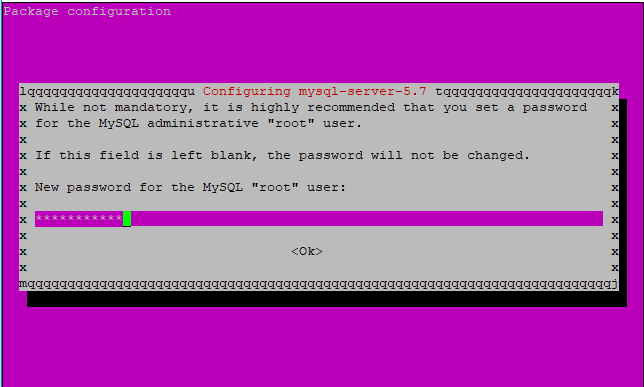
После установки, нам нужно будет установить пакет для PHP
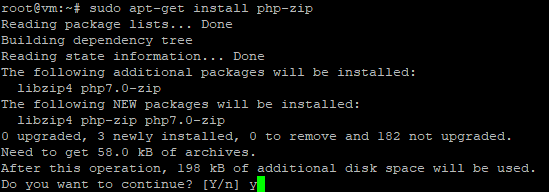
Редактирование конфигурации сервера
Теперь нам нужно настроить php должным образом, что бы наш сервер мог принимать логи выше 8мб и скачивать все архивы разом
Вводим команду в нашу открытую консоль
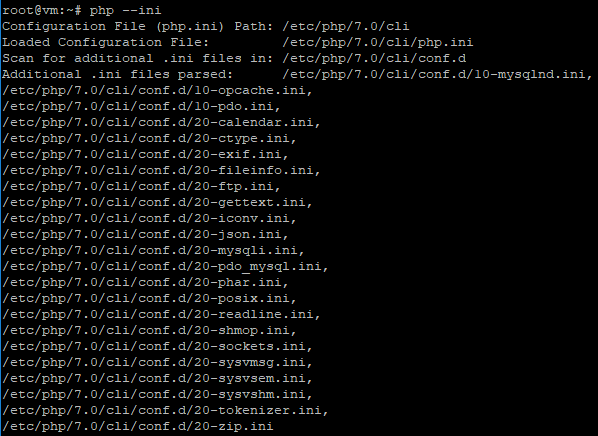
Далее заходим в нашу открытую программу для соединения по FTP и вписываем путь до /etc/php/7.0
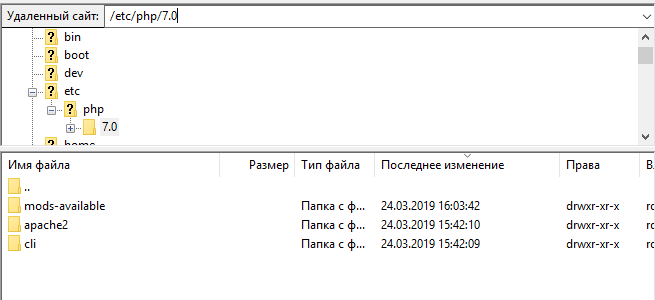
Далее нам нужно отредактировать эти файлы
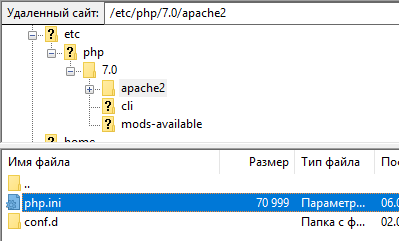
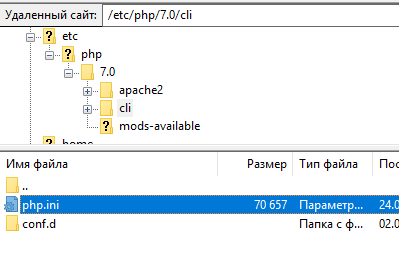
Что бы отредактировать файл, нажимаем правую кнопку мыши на файле, открывается диалоговое окно
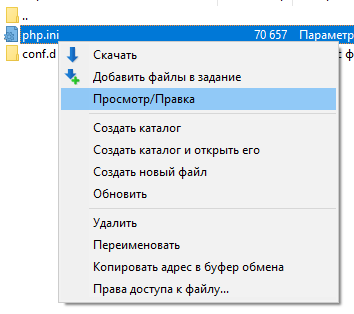
В файлах нам нужно найти такие переменные php и заменить их на эти
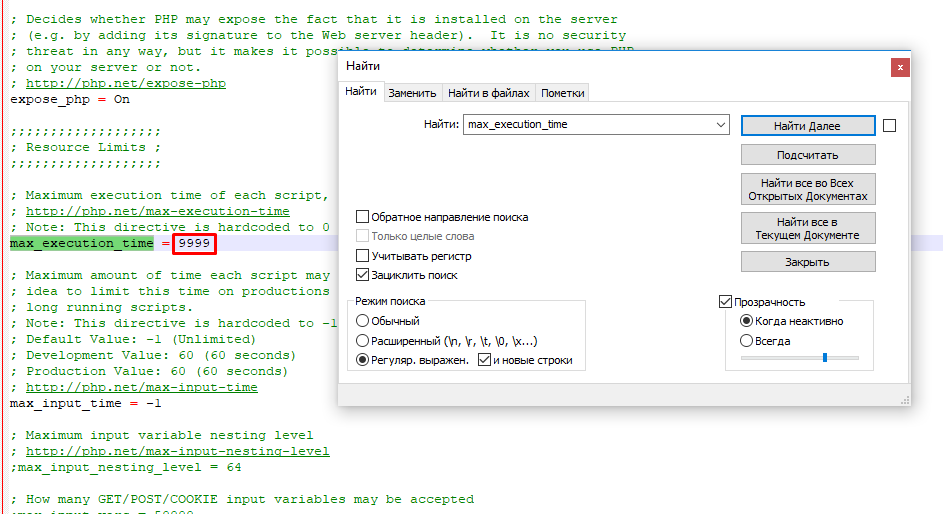
После изменения параметров в файлах php.ini, нам нужно все это сохранить(в 2 файлах php.ini)
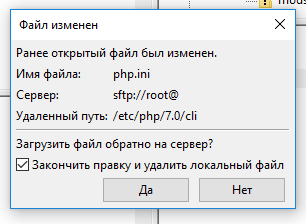
Далее перезагружаем наш Apache командой
Загрузка админ панели на сервер
Берем в боте @BaldrBot актуальную версию админ панели
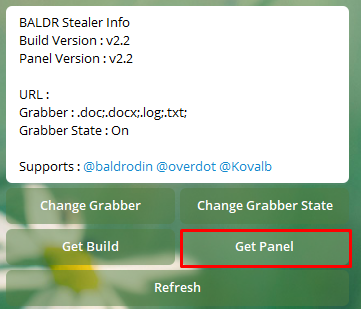
Распаковываем архив админ панели
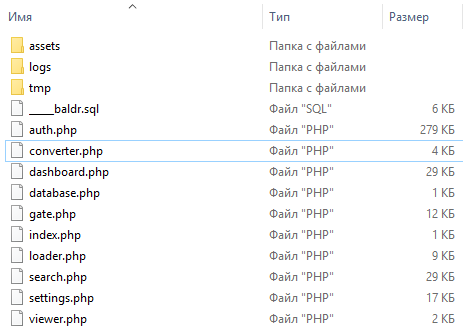
Далее заходим в нашу открытую программу для соединения по FTP и вписываем путь до /var/www/html
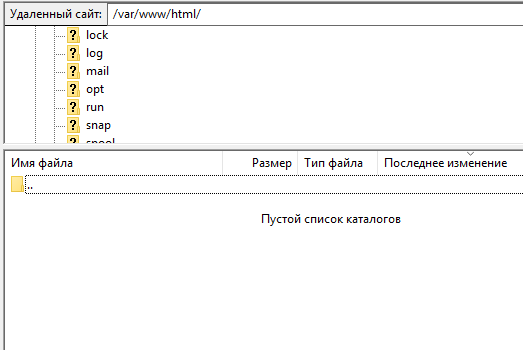
И копируем распакованные файлы туда, в нижнее окно
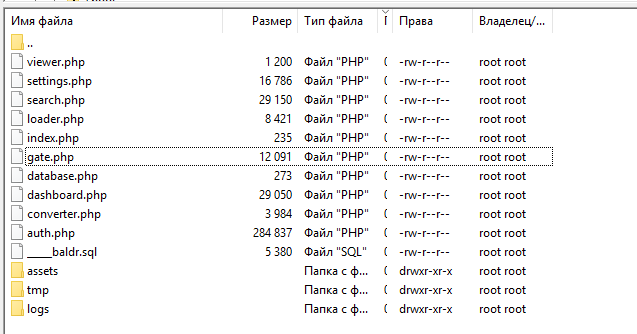
Далее нам нужно выставить права на файлы, 777

Настройка админ панели для версии 3.0 и выше
Открываем нашу консоль PuTTY, вводим туда следующее
Вводим команду для создания базы
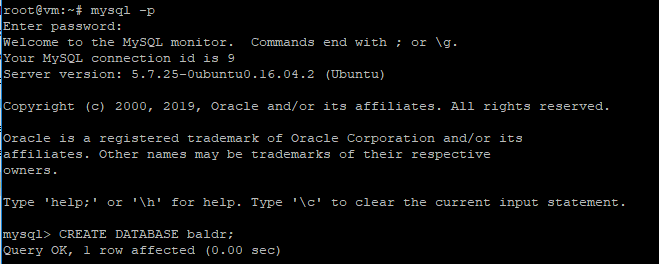
Далее переходим на наш айпи VPS. Видим эту картину, нужно заполнить поля. Логин и пароль снизу заполняем на свое желание(но запоминаем, нужно для входа в админку)
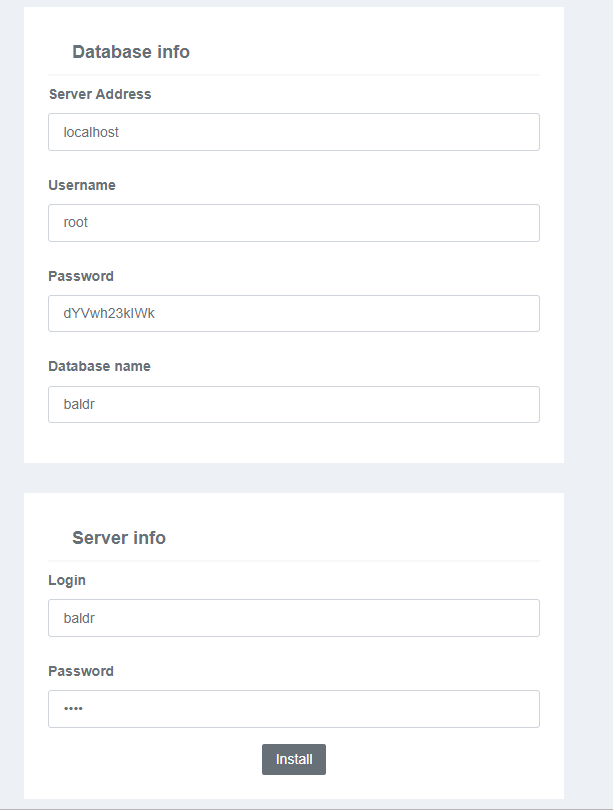
Послесловие
Поздравляем, вы настроили админ панель и сервер, теперь можно приступать к работе. Не забудьте оповестить меня или овердота, для смены адреса в боте телеграма, нажать в боте Refresh и Get Build для получения нового билда.
По всем вопросам: @overdot
По техническим вопросам, если овердот не смог помочь @BaldrOdin
Купить продукт: @SupremePayBot